Как обещают разработчики, адаптер QUIKLiveTrading имеет возможность автоматической отправки торговых поручений в терминал QUIK из Wealth-Lab. Сегодня мы наконец то дошли до действительно интересной задачи - будем запускать торговую стратегию и следить - совершится ли сделка в терминале QUIK при появлении сигнала в Wealth-Lab.
Итак, чтобы наконец-то начать торговлю с помощью созданной связки нужно пройти еще несколько несложных шагов.
Шаг №1: Разрешаем получение внешних транзакций в QUIK
Сначала нужно сделать так, чтобы QUIK "согласился" принимать присылаемые ему адаптером QUIKLiveTrading внешние транзакции. В торговом терминале QUIK нужно включить возможность обработки внешних транзакций.
Для этого в главном меню выбираем "Торговля - Внешние транзакции"
В появившемся окне нажимаем кнопку "Начать обработку".
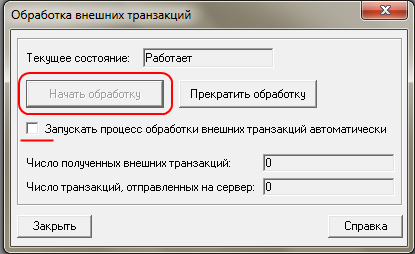
Включаем внешние транзакции
Если хотите, можете поставить галочку и обработка будет запускаться автоматически при открытии терминала QUIK.
Без этого терминал не будет воспринимать посылаемые через WealthLab ордера.
Шаг №2: "Создаем виртуальный аккаунт"
выбираем RTT-Manager (Tools >> Real- Time Trading Manager)
в общих настройках выбираем "Управление виртуальными аккаунтами"
Нажимаем на кнопку "Перейти"
где торговый счет -пишем название виртуального аккаунта
нажимаем кнопку "Применить"
Перезагружаем Wealth-Lab
Шаг №3: Аутентификация
Теперь посмотрим, как Wealth-Lab отправляет во вне торговые приказы. Но прежде чем получить доступ к этой возможности, Вам необходимо пройти аутентификацию в программе Wealth-Lab Developer.
Это делается очень просто. Для этого нажмите кнопку «Authenticate»
File >> Authenticate (либо Ctrl + L)
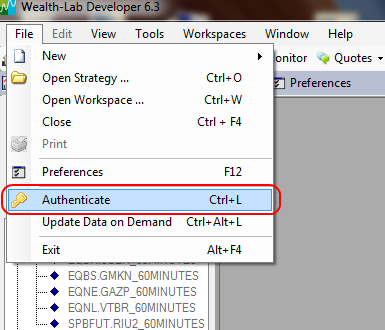
Запускаем процесс аутентификации
Процесс аутентификация проходит в несколько этапов.
Вот принтскрины этого процесса.
Шаг №4: Открываем окно "Orders"
Обратите внимание, что если Вы не сделали шаг 3, т.е. не провели аутентификации, то значение "Live Accounts" будет отстутствовать в данном списке. Кроме того, рядом с ключиком будет надпись "Authenticate".
Поэтому обязательно после открытия Wealth-Lab проведите аутентификацию (предыдущий шаг). В этом случае надпись "Authenticate" сменится на "Authenticated", подтверждая, что аутентификация прошла успешно. Кроме того, в списке "Auto-Trading" появится надпись "Live Accounts".
Именно это нам и нужно. Находим этот выпадающий список «Auto-Trading» и выбераем в нем значение «Live Accounts».
Это действие извещает программу Wealth-Lab Developer, о том, что она должна посылать торговые поручения через брокер-адаптер системы QUIKLiveTrading.
Внимание! После выполненной операции не закрывайте окно «Orders», иначе настройки не сохранятся.
Шаг №5: Добавляем стратегию в Strategy Monitor
Переходим в монитор стратегий. Сделать это совсем просто.
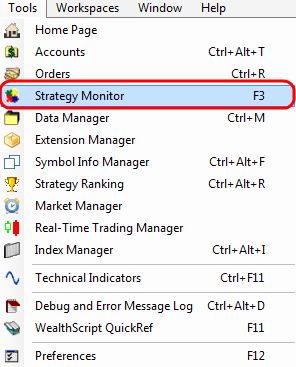
Запуск монитора стратегий (Strategy Monitor) через меню
Этот компонент программы Wealth-Lab Developer предназначен для автоматического запуска выбранной торговой стратегии через определенные временные интервалы.
Сначала нажимаем на кнопку "Добавить стратегию" и выбрать ту стратегию, которую мы будем торговать.
Перед тем, как добавлять стратегии в монитор стратегий, ее сигналы даже не нужно превращать в алерты. Можно указывать там стратегию "как есть", т.е. вообще без переделки. Перейдя по ссылке Вы увидите целую статью на этот счет, но если в двух словах, то в цикле нужно поменять только одну строчку вместо последнего звена главного торгового цикла сделать не (Bars.Count - 1), а Bars.Count.
Выберем простейшую стратегию, которая входит в длинную позицию на следующем баре после пересечения уровня перекупленности снизу вверх при нахождении цены закрытия выше скользящей средней. А закрывает позицию по параболику.
В результате Ваша торговая стратегия будет генерировать сигналы на вход/выход, которые в свою очередь будут трансформированы в торговые поручения.
Теперь нужно установить параметры запускаемой стратегии. Это делается с помощью следующего окна.
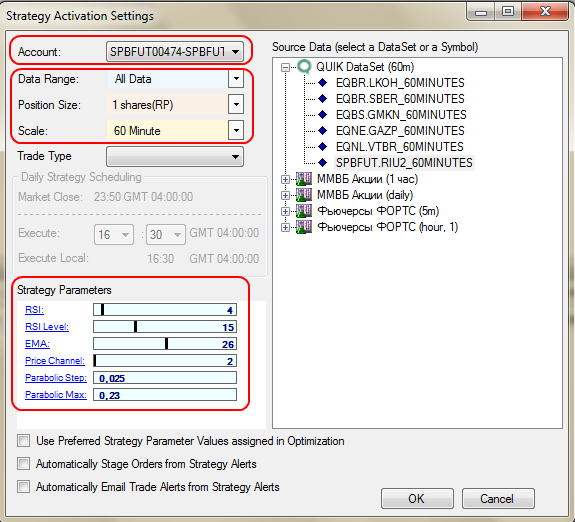
Настраиваем свойства стратегии
Здесь последовательно выбираем:
- счет, который будет использован для подачи поручений;
- исторические данные за определенный промежуток времени;
- размер позиции;
- используемый таймфрейм;
- параметры самой стратегии, при наличии
- инструмент или набор данных, на которых будет работать стратегия (область справа);
После того, как Вы закончите с настройкой стратегии и нажмете кнопку «OK», стратегия должна появиться в окне «Strategy Monitor».
Шаг №6: Нажимаем кнопку "Auto-Place"
Далее выберите добавленную стратегию и нажмите кнопку «Auto-Place».
Это действие приведет к тому, что каждый новый алерт будет автоматически размещаться в окне ордеров, что позволит адаптеру QUIKLiveTrading обработать каждый такой ордер и сгенерировать торговый приказ для торгового терминала QUIK.
Шаг №7: Активируем стратегию…
Активируйте Вашу стратегию, нажав кнопку «Activate Strategy». Эта кнопка находится чуть левее кнопки "Auto-Place"
В результате всех проделанных манипуляций ровно по окончании выбранного таймфрейма (в нашем примере - один раз в час) Wealth-Lab Developer проделает следующие действия:
- подгрузит новые исторические данные для инструмента определенного в настройках,
- запустит и просчитает Вашу стратегию;
- сформирует алерт (если для этого будут условия);
- преобразует алерт в торговый ордер;
- отправит торговый ордер (через адаптер QUIKLiveTrading) в торговую систему QUIK.
При желании Вы можете нажать правой кнопкой мышки по названию стратегии в торговом мониторе и выбрать пункт "Open this Strategy in a Strategy window".
Как результат откроется окно стратегии с графиком, на котором Вы наглядно в графической форме увидите, как дела у Вашей стратегии на текущий момент.
Таким образом, во время торгов у вас будет открыто одновременно несколько окон:
- окно монитора стратегий;
- окно ордеров;
- окна запущенных торговых стратегий (по желанию), чтобы в любой момент посмотреть эти стратегии в графической форме.
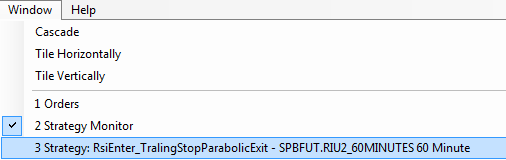
При автоторговле будут открыты следующие окна
Ну вот и первый сигнал пришел!!!
Итак ровно в 20-00 по моей стратегии наступил сигнал по фьючерсу на индекс в шорт. Действительно, RSI спустился ниже 15, цена закрытия ниже скользящей средней…
Стратегия должна была продать по рынку на открытии новой свечи, т.е. в первые мгновения после 20:00.
Посмотрим, как отработала наша связка:
1. Монитор стратегий:
Здесь все без проблем. Алерт сгенерирован:
время: 20 - 00 - все как надо
финансовый инструмент: RIU2 - тоже верно.
счет: ФОРТСовский
Направление: short
Количество: 1
Тип ордера: Market
Смотрим далее - кнопка "Auto-Place" была нажата. Значит данный алерт должен был передаться в окно "Orders"
2. Окно приказов "Orders"
Итак, приказ в это окно пришел… Начинаем проверять.
В принципе, все правильно. Единственная загвоздка - в поле Status написано Error. Т.е. произошла какая-то ошибка.
Чуть ниже видим сообщение об ошибке:
"0: Не установлено соединение с сервером"
Два раза щелкаю по строке приказа и открывается окно редактирования приказа.
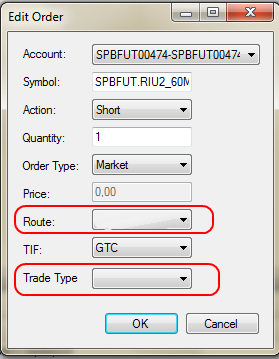
Окно редактирования приказа в программе Wealth-Lab
Напротив записи Route: отображается пустое место.
Напротив записи Trade Type: также отображается пустое место.
Когда я нажал выпадающую стрелку напротив Route: там вместе с пустым местом значилось на выбор две опции:
- RTTPaperProvider;
- QUIKLiveTrading;
Я выбрал знакомую QUIKLiveTrading. нажал на ОК.
В результате окно с приказами приобрело вот такой вид:
Но сделки так и не произошло.
В общем, не зря ведь говориться - не ошибается тот, кто ничего не делает…
Буду разбираться, уже написал разработчикам программы. Посмотрим, что ответят…
На сегодня все. Как только разберусь с выявленной ошибкой и совершится хотя бы одна сделка в Квике - сразу же сообщу Вам об этом. Не забывайте подписываться на RSS чтобы не пропустить новые статьи.


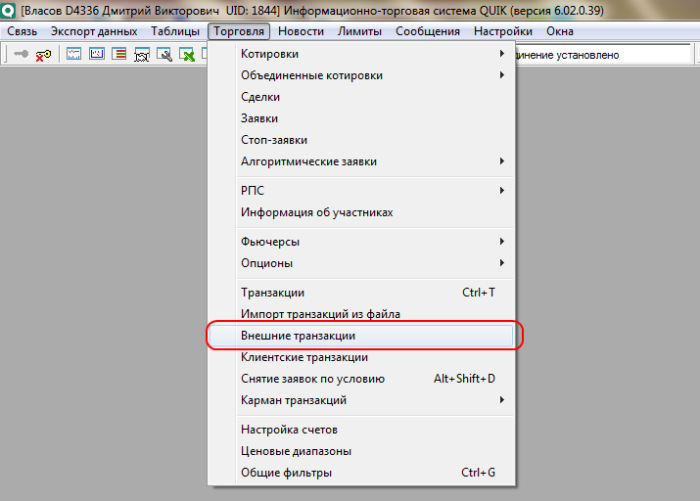
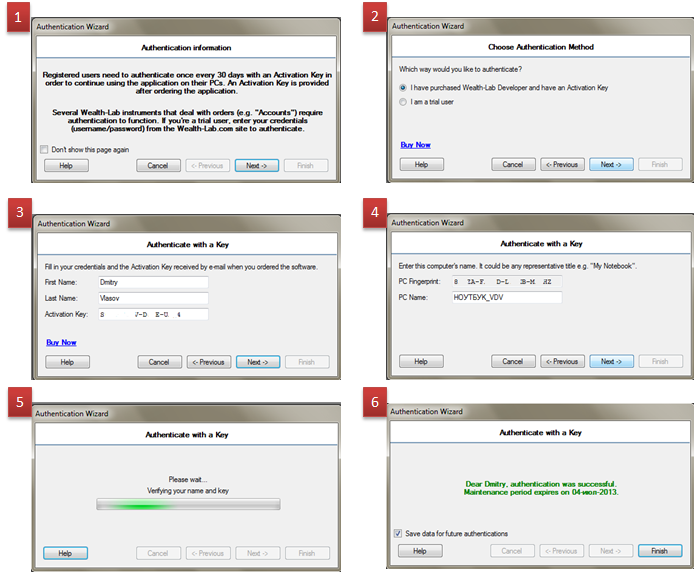
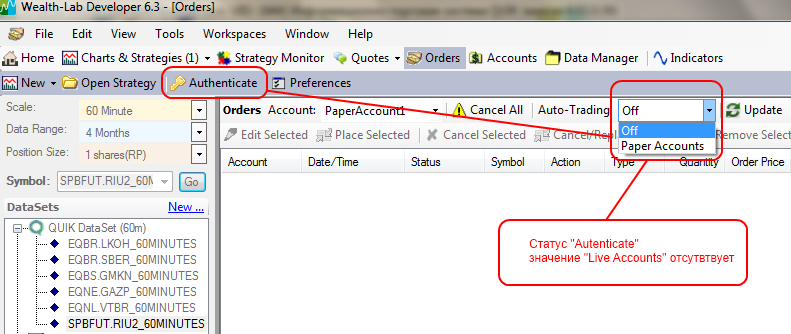
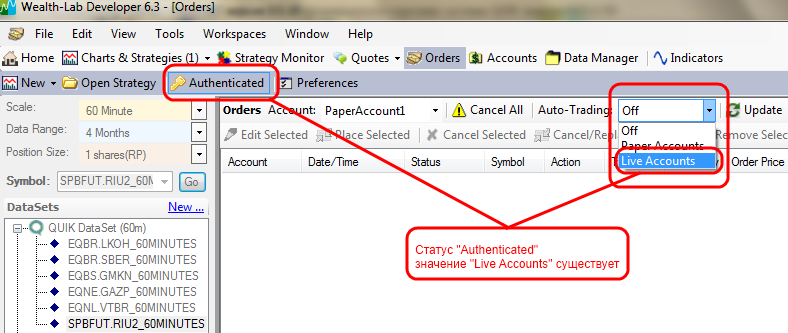

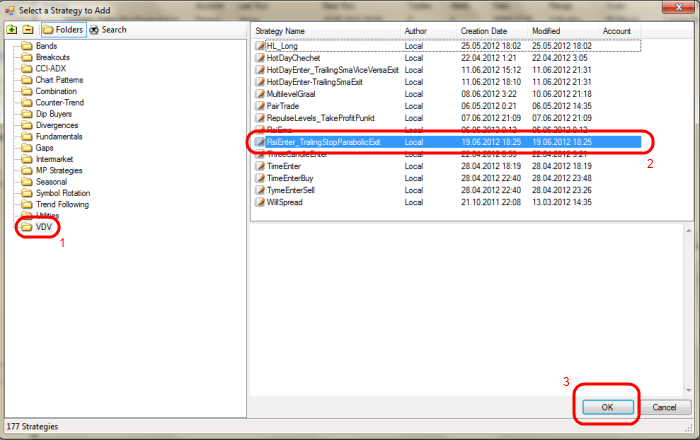

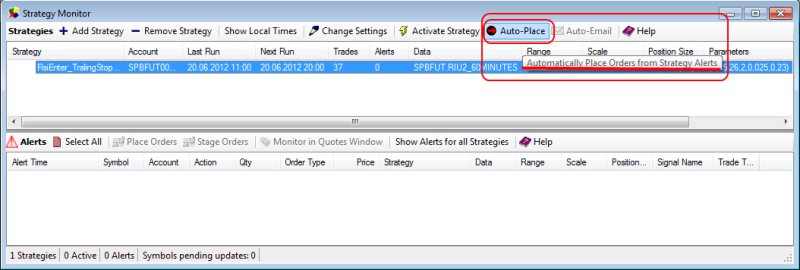
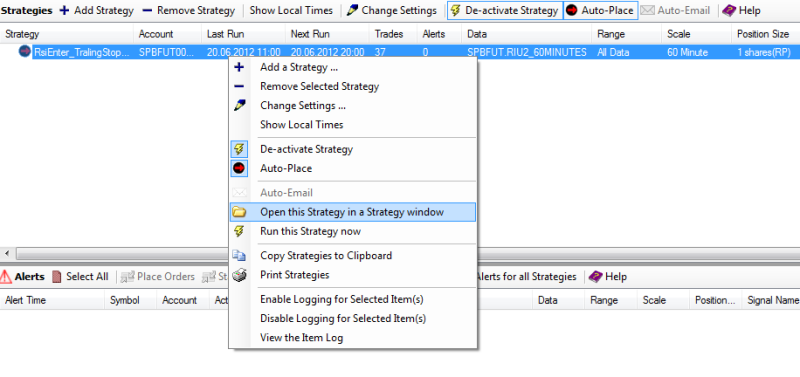
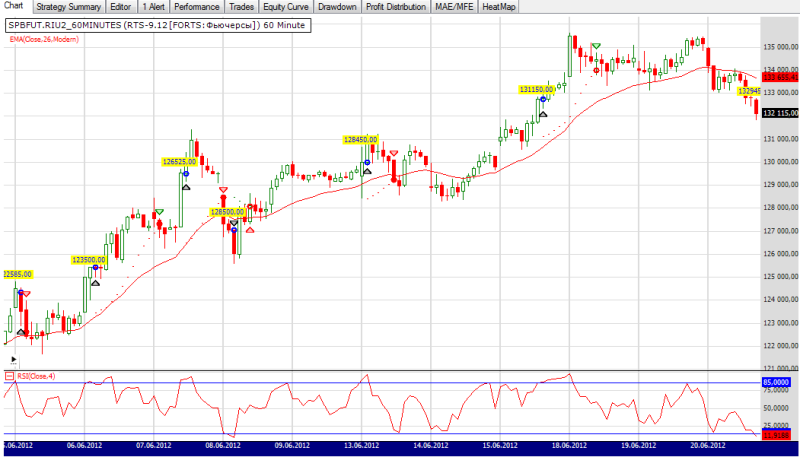

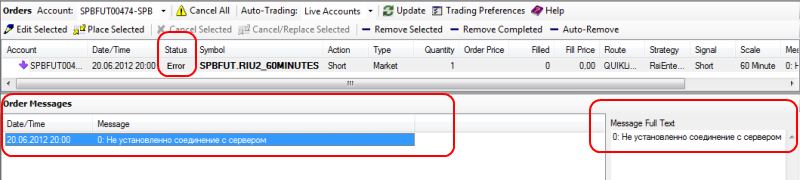
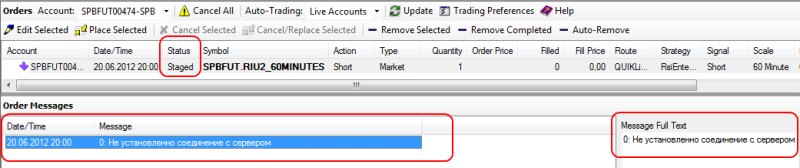









 Новые посты по Email
Новые посты по Email Новые посты по RSS
Новые посты по RSS Комментарии по RSS
Комментарии по RSS Следим на Twitter
Следим на Twitter
Разработчики дали ответ по поводу возникшей ошибки: Оказывается, если сначала была запущена программа Wealth-Lab а потом QUIK, то будет возникать ошибка именно такого рода, которую я и описал.
Поэтому те, кто пользуется связкой сейчас – имейте в виду – сначала нужно запускать Квик и лишь потом Wealth-Lab.
Пообещали, что на следующей неделе сделают обновление и такого рода ошибка возникать не будет вне зависимости от того, какую программу запускать первой.
имхо разработчики должны были изначально эту ошибку не допускать. тем более при такой цене программы. сырой продукт.
Привет из Турции! К сожалению, в любом продукте нельзя обойтись без багов. Поэтому я всегда спокойно отношусь к тому, что баги возникают. Главное, чтобы разработчики шли на контакт и быстро эти ошибки испрвляли.
отличного отдыха! про баги да. но удивительно что этот элементарный баг им не пришло в голову пофиксить сразу же.
Я так понимаю, они сами активно используют связку Альфа-Директ – WealthLab. А связка Квик – Велс стали только недавно использовать.
Кроме того, обратите внимание, что т.к. нет синхронизации позиций, если Вы запустите монитор стратегий с активной стратегией, которая виртулально находится в сделке, а реально на счете у брокера открытой позиции нет – связка осуществит “закрытие” виртуальной позиции и у Вас появится реальная “короткая позиция”.
Поэтому если у Вас такая ситуация, запуская монитор стратегий в момент, когда открыта “виртуальная” позиция не забудьте отжать кнопку “Auto Place” до тех пор, пока виртуальная позиция не будет закрыта (либо как вариант – можете вручную войти в позицию на реальном счете, тогда “Auto Place” может оставаться нажатой.
как раз хотел у вас узнать, что будет в такой ситуации. вот и ответ. плоховато конечно. но может когда-то и будет у них синхронизация.
Мне во всяком случае сказали, что синхронизация в Квике отсутствует потому, что по API QUIK не передает сведения о позиции. Но вроде как в планах есть сделать синхронизацию позиции.
можно в квике запустить робота на купайле он может выгружать эти данные. а дальше парсить получаемую выгрузку…
Дмитрий, доброго времени суток. Вышло новое обновление QuikLiveTrading, теперь проблема решена, я проверил, у меня ошибок не было, сначала специально запустил WLD, затем quik – все работает
Ждем обновления, где будет реализована синхронизация, может что еще из багов накопаем.
Да, хотелось бы сразу обнаружить все существующие баги, для того, чтобы разработчики их сразу же их пофиксили. К сожалению, думаю, это неосуществимая задача. Например, ТСЛаб буквально каждый день новые релизы выпускают, а баги все еще существуют.
Дмитрий, здравствуйте!
Расскажите пожалуйста, как «прикрутить» Wealth-Lab Developer 6 к Trader Workstation 4.0 с помощью TWSLink2.
Ссылки по теме:
Демо и скачивание терминала Interactive Brokers (в рабочие часы котировки реалтам):
http://www.interactivebrokers.com/en/software/demoStandalone.php
TWSLink2:
http://www.trade-commander.com/twslink/twslink_en.htm
Или, может, ещё какая связка есть между Вэлсом и TWS.
А QUIK и росрынок – полтора тикера экзотики – это такое унылое г…, что многим кто в теме оно и даром не надо.
Дмитрий, добрый день! Приобрел у Вас и Игоря Чечет курс ” С нуля до первой торговой системы за 5 дней” и WLD. Только выставил стратегию в WLD и сразу столкнулся с проблемой. Выставил Short SBER 1 лот и SNGS 2 лота по Stoch, но система приобрела подряд 5 лотов SBER и 4 лота SNGS, то есть на весь мой портфель, хотя этого не планировал. Как от этого застраховаться в будущем? Перевел разделы Strategy Monitor, Orders, но не нашел точный ответ на вопрос- как действовать в Strategy Monitor и Orders при переносе позиций на следующий день? Если в Strategy Monitore остаются стратеги, нужно ли их активизировать и устанавливать Auto-Place? Когда, если позиции остались с ночи, в Orders устанавливать Auto Remove- сразу при открытии сессии или позже?
С уважением, Игорь Ивченков!
Добрый день. В курсе с нуля до 1 МТС за 5 дней – материал дан только для того, чтобы создать и оттестировать торговую систему. Все нюансы автоматизации торговли мы рассказывали в 9-ти дневном курсе “Wealth-Lab. Автоторговля”. Это довольно объемная тема и кратко ответить на этот вопрос, к сожалению, не получится.